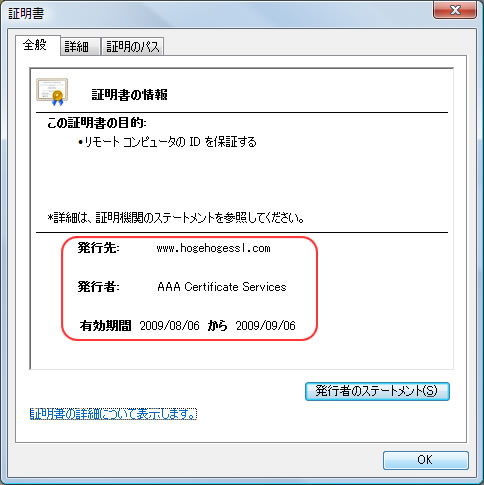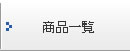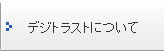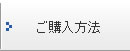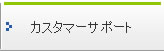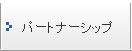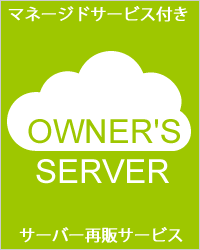SSLサーバ証明書インストール方法:PLESK
PLESKでのSSLサーバ証明書インストール方法(新規/更新)
更新年月日:2014年4月1日
PLESKでのSSLサーバ証明書インストール方法
■インストールの準備(1)Pleskのコントロールパネルに管理者権限でログオンします。
(2)左メニューの「ドメイン」メニューを選択します。
(3)証明書をインストールしたいドメインを選択します。


■証明書のインストール
(1)(コモンネーム).crtを、エディタで開いて、コピーします。
例)crtファイルを右クリックし、プログラムから開くを選択し「Notepad」(メモ帳)で開く場合
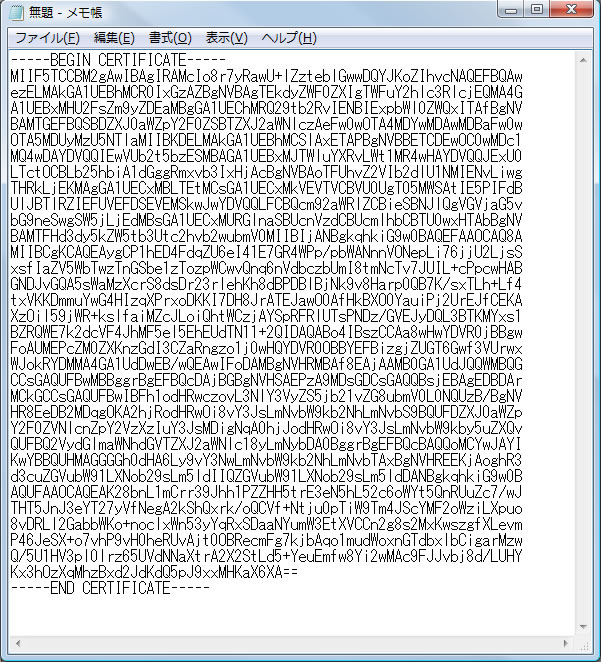
(3)「CA証明書」のボックスには、ルート証明書「AddTrustExternalCARoot.crt」と中間証明書「COMODOHigh-AssuranceSecureServerCA.crt」を同様にコピー&ペーストします。
(4)「テキスト送信」をクリックします。
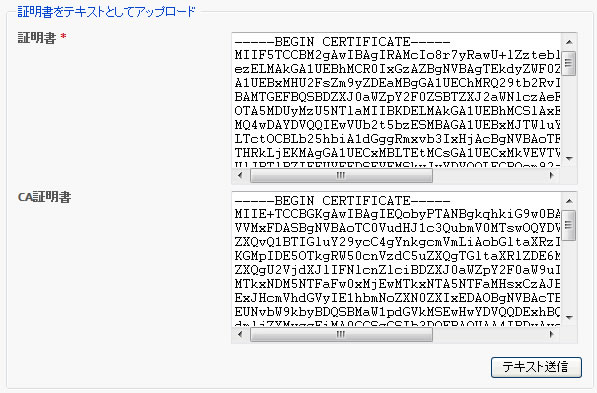
(1)左メニューから「クライアント」に進み、証明書を設定するサイトを管理するクライアントをクリックします。
(2)ツール内の「IPプール」をクリックします。


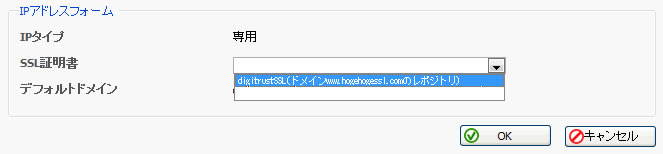
(1)Webサーバの再起動後設定が有効となります。再起動は自動で実行されますが、15分~30分後に行われるため、急ぎ設定を確認する場合は上位管理者にお問い合わせください。
(2)クライアントPCから、該当のサイトにアクセスし、鍵マークが出ていることを確認します。